- WordPressを使い始めた初心者の方
- WordPressをカスタマイズして使ってみたい方
はじめに
今回はWordPressにカスタム投稿タイプを設定する方法を扱います。WordPressでサイトを運営していて、通常の「投稿タイプ」とは別にあらたな「投稿タイプ(投稿の種類)」が欲しい、と思ったことはありませんか?たとえば、「お知らせ一覧」や「商品レビュー」をどちらもブログのような「投稿」で運用したいけど、それぞれ別に管理したい場合などです。
私の場合は、このサイトにはこれまでPythonやデータ分析、Webサイトなどの話を投稿してましたが、最近、ダイエットに取り組んでいることもあり、これも投稿したいと考えました。ただ、これまでの投稿とまったく違うジャンルの話題なので別に管理したい、というのがきっかけです。
カスタム投稿タイプ
カスタム投稿タイプとは
冒頭に書きましたが「カスタム投稿タイプ」とは一言でいうと、「新しい投稿タイプ」のことです。独自に定義することができるので、運用がしやすいサイトを構築することができます。カスタム投稿タイプをより使いやすくするために、カテゴリやタグなどを設定するのがカスタムタクソノミーです。
カスタムタクソノミーとは
カスタムタクソノミーは、WordPressに標準で備わっている投稿カテゴリーやタグに加えて、カスタム投稿タイプに対してあらたに作る分類タイプのことです。
私の例でいうと、標準の投稿ではPythonやデータ分析・Webサイトなどの情報を管理していて、「Python」「Web」「EXCEL」「Django」などのカテゴリがあります。
一方でカスタム投稿では健康に関する情報を管理して、「習慣」「データ」「食事」などのカテゴリを設定しています。
カスタム投稿を設定する
プラグインのインストール
カスタム投稿タイプを設定するには、functions.phpで投稿タイプを追加する方法もありますが、ここではお手軽なプラグインを導入する方法で実装することにしましょう。
Custom Post Type UI
まずはプラグインのインストールです。プラグインの新規追加で「Custom Post Type UI」を検索してください。
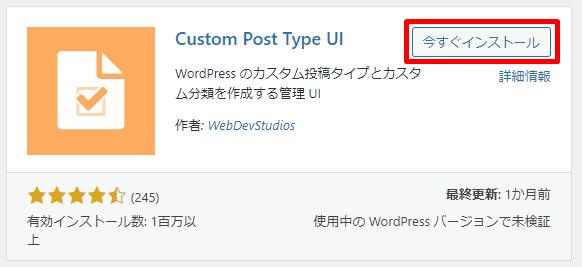
「Custom Post Type UI」を見つけたら、右上の「今すぐインストール」をクリックします。クリックするとインストールがはじまり、しばらくすると完了します。続いて、「有効化」をクリックしてください。
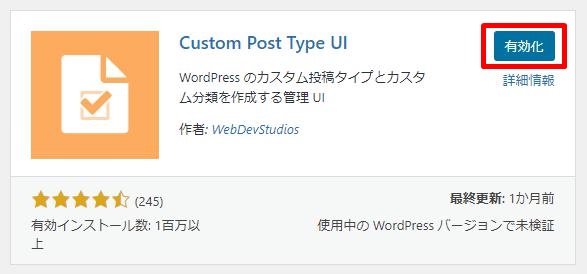
これでインストールおよび、有効化は完了です。管理画面メニューに「CPT UI」が追加されていることを確認してください。
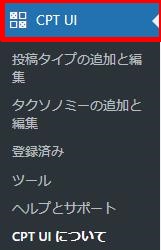
各種設定をする
では、カスタム投稿タイプの追加をしていきましょう。先に設定したい内容を整理しておくとわかりやすいでしょう。
- カスタム投稿タイプの名称
ここでは「健康管理」としておきます。 - スラッグ
health
情報が整理できたら、管理画面メニューに追加された「CPT UI」のサブメニューから「投稿タイプの追加と編集」をクリックしてください。
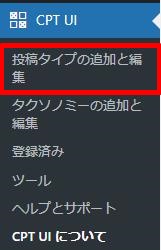
「新規投稿タイプを追加」の「基本設定」画面が開くので、必須項目を埋めていきましょう。
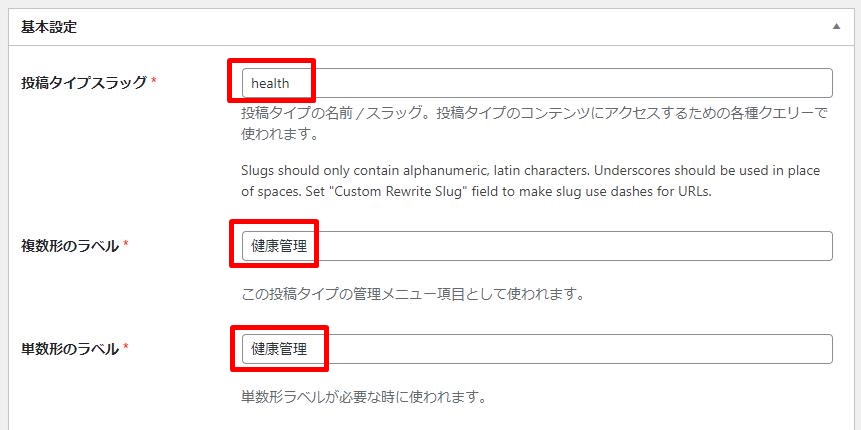
また、ページ下部に「アーカイブあり」という項目があるので、「真」にしておきましょう。(デフォルトでは「偽)に設定されています。)

ページ上部に戻って「投稿タイプを追加」ボタンをクリックしてください。
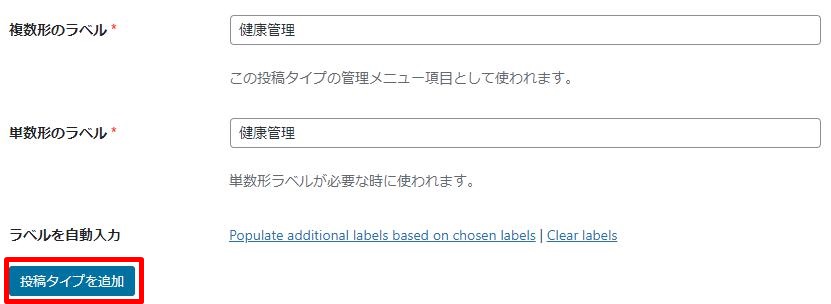
これで「カスタム投稿タイプ」の追加は完了です!次にカスタムタクソノミーを設定していきましょう。こちらも最初に情報を整理しておきましょう。
- タクソノミースラッグ
health_cat
早速設定していきます。管理画面で「CPT UI」メニューのサブメニューから「タクソノミーの追加と編集」をクリックしてください。
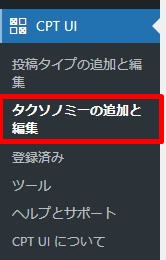
すると、新規タクソノミーの追加の基本設定画面が表示されます。ここでまずは、「タクソノミースラッグ」「複数形のラベル」「単数形のラベル」および、「利用する投稿タイプ」の設定をしましょう。
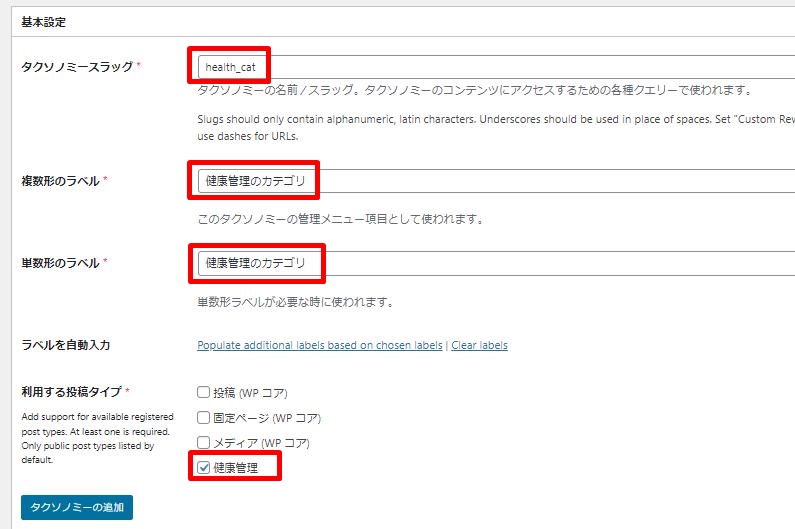
さらにページ下部に「階層」という項目があるので、「真」にしておきましょう。

ページ上部に戻って「タクソノミーの追加」をクリックしてください。これで、追加したカスタム投稿タイプにカテゴリを追加する準備ができました。次に実際にカテゴリを追加していきましょう。ここでは、「習慣」「データ」「食事」というカテゴリを追加することにしましょう。
カスタム投稿タイプとして「健康管理」が追加されていて、下図のように「健康管理」という投稿メニューがあります。このサブメニューに「健康管理のカテゴリ」が追加されています。このメニューをクリックしてカテゴリを登録していきましょう。
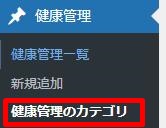
カテゴリを追加する画面が表示されるので、「名前」(カテゴリ名)と「スラッグ」を指定して「新規健康管理のカテゴリを追加」ボタンをクリックしてカテゴリを追加しましょう。
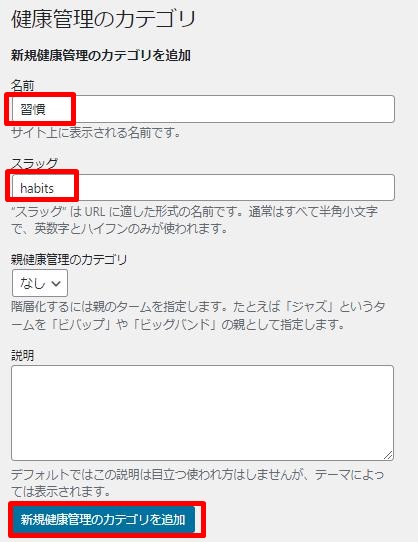
これを追加したいカテゴリの数だけ繰り返せば設定完了です。
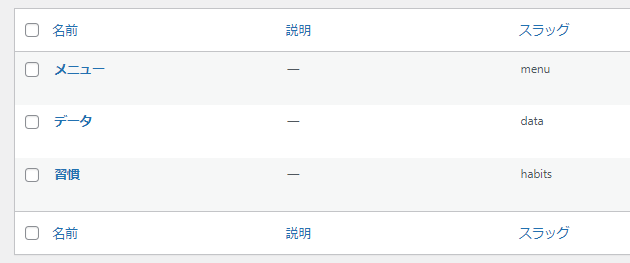
まとめ
今回はWordPressに独自の投稿タイプを追加しました。WordPressに標準で備わっている「投稿タイプ」とは別に設定できる「独自の投稿タイプ」を「カスタム投稿タイプ」というのでした。これは、functions.phpを編集することでも実装できますが、今回はお手軽にプラグインで実現する方法を紹介しました。まずは、カスタム投稿タイプを追加し、そのあとカテゴリの追加をするところまでを解説しました。


コメント